Содержание
Как работать с модулем «Список из иконок»
С помощью модуля «Список из иконок» можно создать список услуг, качеств, видов товара или услуги. Для примера настройки этого модуля мы создадим такой список возможностей оплаты товара:
Как добавить модуль на страницу
- 1.
Войдите в режим редактирования сайта.
- 2.
Выберите строку, в которую хотите добавить модуль.
- 3.
Нажмите на серый плюс.
- 4.
Выберите нужный модуль:
Готово, теперь можете переходить к настройкам внешнего вида текста.
Настройки каждого модуля находятся в трёх вкладках: «Контент», «Дизайн», «Дополнительно».
Контент
Во вкладке «Контент» нажмите на знак плюса:
Вы перейдёте в режим настройки иконки. Здесь тоже есть три вкладки для настройки внешнего вида иконки «Контент», «Дизайн» и «Дополнительно».
Обратите внимание! Если вы хотите указать одинаковые настройки текста и иконок (например, цвет, шрифт, размер), удобнее это делать в общих настройках модуля во вкладке «Дизайн».
Во вкладке «Контент» в блоке «Контент» настройте текст и картинку для элемента списка. Чтобы выбрать иконку из предложенного списка, в параметре Использовать иконку переведите переключатель в положение ДА и выберите иконку:
Если вам не подходят предложенные иконки, можно загрузить своё изображение. Для этого в параметре «Использовать иконку» переведите переключатель в положение НЕТ и нажмите на знак плюса. Загрузите изображение:
В блоке «Подсказка» можно настроить всплывающую подсказку. Для этого в параметре Использовать всплывающую подсказку переведите переключатель в положение ДА и введите текст, который должен отображаться в подсказке:
Ниже в блоке «Фон» можно установить однотонный или градиентный фон для элемента списка.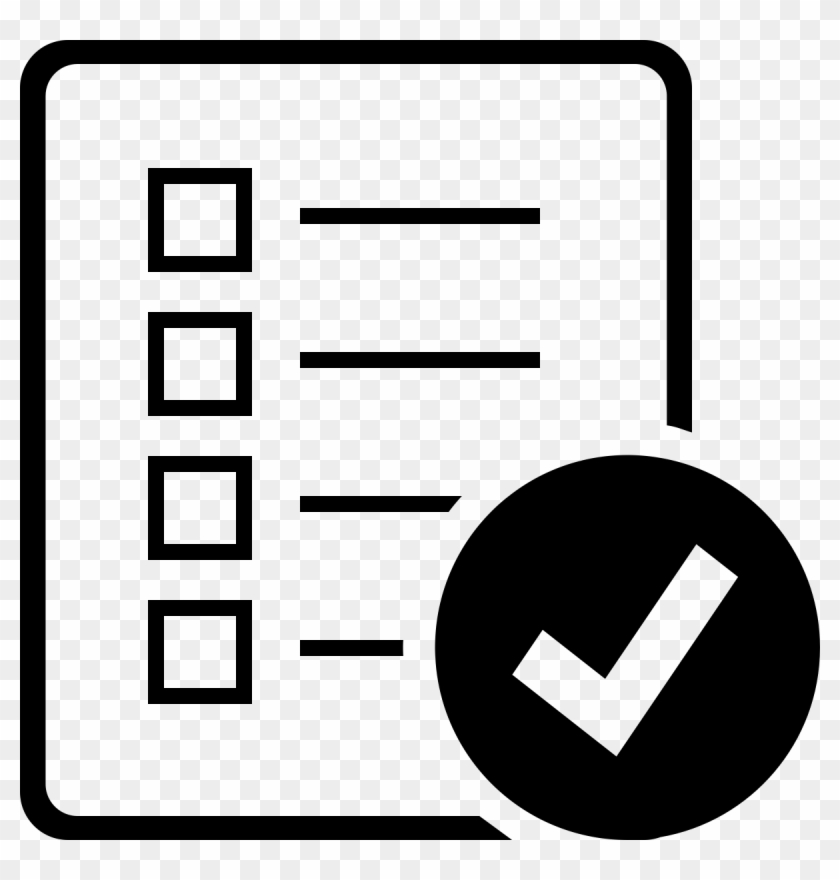
Во вкладке «Дизайн» в блоке «Иконка» настраивается:
- закругление краёв иконки,
- рамка,
- тень.
В блоке «Изображение» настраивается:
- цвет фона иконки,
- отступ слева от изображения,
- размер иконки,
- закругление фона иконки,
- рамка.
В блоке «Подсказка» настраивается:
- с какой стороны будет отображаться подсказка: справа, слева, снизу, сверху,
- цвет фона подсказки,
- ширина,
- шрифт, цвет, размер, межбуквенный интервал, выравнивание текста внутри подсказки.
В блоке «Текст» настраивается шрифт, цвет, размер, межбуквенный интервал текста рядом с иконкой.
Во вкладке «Дополнительно» настраивается CSS и HTML-код для элемента.
Для продолжения настройки модуля выйдите из меню настроек элемента списка. Для этого в верхней части поля настроек нажмите на стрелку:
Добавьте и настройте остальные элементы списка.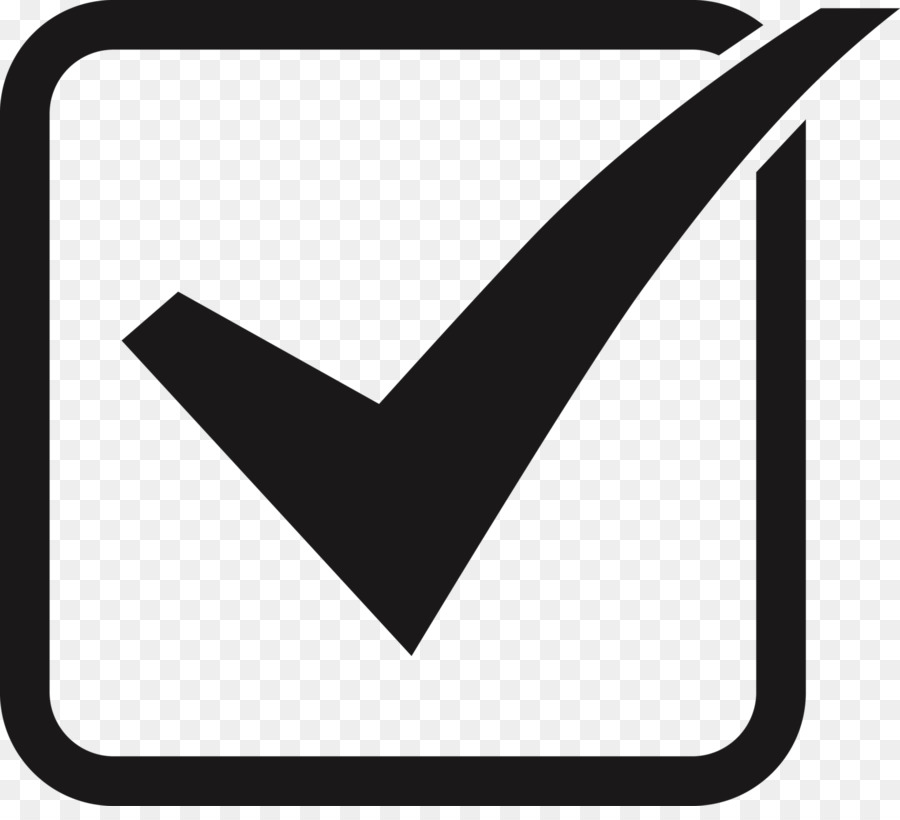
Обратите внимание! Если вы указали индивидуальные настройки для каждого текста и иконки, в этой вкладке в блоках «Текст», «Иконка», «Изображение», «Подсказка» ничего устанавливать не нужно.
В блоке «Текст» можно настроить расстояние между иконкой и текстом, шрифт, цвет, размер, межбуквенный интервал, тень всего текста списка.
В блоке «Иконка» настраивается закругление краёв фона, рамка, тень всех иконок.
В блоке «Изображение» настраивается цвет фона, отступ слева, размер, закругление фона, рамка для всех изображений.
В блоке «Список элементов» настраивается:
- как будут располагаться элементы списка: в линию или колонкой,
- выравнивание: справа, слева или по центру,
- где будет находиться текст относительно иконок: сверху, снизу, по центру,
- что в начале: иконка или текст,
- пространство между строками,
- фон для всех строк,
- рамка для всех строк,
- тени.
С помощью блоков «Размеры» и «Отступы» настройте размер всего модуля и его положение на странице.
В блоке «Фильтр» можно изменить контрастность, насыщенность, яркость, прозрачность изображений.
В блоке «Анимация» настройте параметры появления модуля на странице (с затемнением, отскок, слайдер и др.).
Дополнительно
Эта вкладка предназначена для опытных пользователей, которые умеют работать с CSS и HTML. Также здесь можно настроить видимость элемента на разных устройствах, например, модуль будет отображаться только на компьютерной версии сайта. Как посмотреть внешний вид сайт на разных устройствах, описано в статье.
Помогла ли вам статья?
Да
0
раз уже помогла
Иконка как маркер списка — Блог Игоря Штанга — ЖЖ
?
- Иконка как маркер списка
- nobelfaik
- 15 марта, 2020
В эфире рубрика ???.
 Сергей Чикин спрашивает:
Сергей Чикин спрашивает:В догонку к статье про булиты. А что скажешь об иконке в качестве булита? У ЛидМашины в списке тем:
Спасибо за вопрос. Конечно, кроме тире и буллита, в списках можно ставить другие шрифтовые символы и даже иконки:
Разворот из книги «Волшебный гардероб»
Однако дорожка эта скользкая, по ней очень просто скатиться в украшательство. Слишком детальные иконки выглядят навязчиво, особенно если они одинаковые. У ЛидМашины так и получилось.
Пиктограммы показывают различия между статьями, вероятно, какие-то рубрики. Расшифровку на сайте я не нашел и сам не догадался. Но даже если бы иконки были понятны с первого взгляда, этот список не стал бы удобнее. Там где есть повторы, нужна группировка:
Группы и заголовки от балды.
Вообще-то и здесь иконки — это декор, но уже менее навязчивый.
Еще один сомнительный пример. В старой версии сайта Airbnb иконки дублировали и без того понятные пункты.
 Возможно, это добавляет красоты, но пользы от такого приема мало:
Возможно, это добавляет красоты, но пользы от такого приема мало:Также у меня есть ощущение, что иконки совершенно безболезненно можно убрать из большинства вертикальных меню:
Приложение Вконтакте
Без них тоже может быть красиво:
Приложение H&M
Рубрика ???
Отправьте свой вопрос на электронный адрес [email protected]. В теме укажите ??? (три вопросительных знака). Будьте конкретны. По возможности прикрепите картинку. О чем, например, можно спросить
Метки: ???, верстка, знаю как, иконка, микротипографика, список, типографика
Дыра или воздух
В эфире рубрика ???.
 Павел Ореховский спрашивает: Не дает покоя переверстка с рецептом. Я понял про этажность и модульную схему. Но клиенту будет…
Павел Ореховский спрашивает: Не дает покоя переверстка с рецептом. Я понял про этажность и модульную схему. Но клиенту будет…Тире или буллит
В эфире рубрика ???. Мария спрашивает: Какие маркеры ставить в списках на русском языке: тире или буллиты? Вопрос непростой, поэтому начну…
Компактность и экономичность
В эфире рубрика ???.


 Сергей Чикин спрашивает:
Сергей Чикин спрашивает: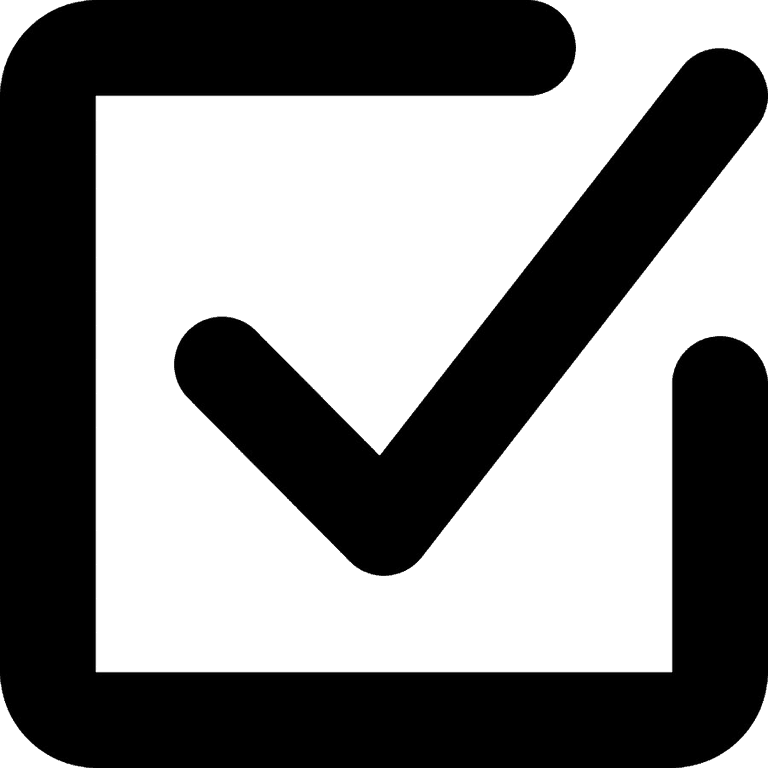 Павел Ореховский спрашивает: Не дает покоя переверстка с рецептом. Я понял про этажность и модульную схему. Но клиенту будет…
Павел Ореховский спрашивает: Не дает покоя переверстка с рецептом. Я понял про этажность и модульную схему. Но клиенту будет…